So beheben Sie das Zerreißen und Stottern des Ghostrunner-Bildschirms auf PS4
Spiele / / August 04, 2021
Anzeige
Ghostrunner ist ein Action-Videospiel, das vom polnischen Entwicklungsstudio One More Level entwickelt wurde. Sie haben das Spiel gemeinsam mit All in! Veröffentlicht. und ist über verfügbar PlayStation 4, Nintendo Switch, Xbox One und Microsoft Windows. Die erste Veröffentlichung des Spiels erfolgt erst vor kurzem im Jahr 2020 und das Spiel wird langsam berühmt.
Während es keine größeren Probleme gibt, die Benutzer melden, wurden PS4- und PS4 Pro-Benutzer kürzlich von einigen wirklich frustrierenden Szenarien getroffen. Ihren Berichten zufolge treten beim Spielen Bildschirmrisse, Stottern und schlechte Grafiken auf. Heute werden wir uns mit diesem Problem sowie den möglichen Korrekturen in unserer Anleitung zum Beheben von Ghostrunner-Bildschirmrissen und -Stottern auf PS4 genauer befassen.

So beheben Sie das Zerreißen und Stottern des Ghostrunner-Bildschirms auf PS4
Bevor wir uns mit dem Fix befassen, ist es erwähnenswert, dass die Entwickler von Ghostrunner dieses Problem, das die PS4-Benutzer betrifft, bereits erkannt haben. Im Gegensatz dazu gaben sie in ihrer Twitter-Antwort an, dass sie begonnen haben, an einem Patch zu arbeiten, um das Problem dauerhaft zu beheben. Da dies der Fall ist, können wir bald ein zuverlässiges Update erwarten, mit dem das Problem für PS4-Benutzer behoben wird. Damit werden wir uns mit den möglichen Korrekturen befassen, die die Spieler jetzt ausprobieren können, um das Problem hoffentlich in der Zwischenzeit zu beheben.
Anzeige
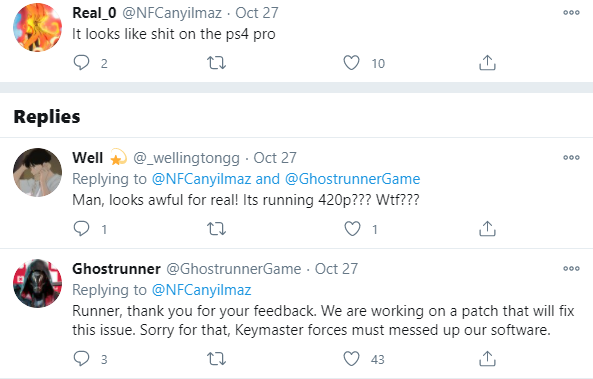
Als erstes kannst du sicherstellen, dass das Spiel auf die neueste Version auf deiner PS4 aktualisiert wird. Gehen Sie dazu einfach zum Startbildschirm und markieren Sie Ghostrunner. Verwenden Sie dann die Optionen Taste auf Ihrem Controller und wählen Sie die Auf Update überprüfen Möglichkeit. Wenn ein neues Update gefunden wird, aktualisieren Sie es sofort. Wenn es kein neues Update gibt oder das Problem weiterhin besteht, kannst du als letztes Supersampling auf deiner PS4 deaktivieren. Um dies auszuführen, gehe zu den PS4-Einstellungen. Von dort gehen Sie hinein Videoausgabeeinstellungen und dann gehe zu Supersampling-Modus. Deaktivieren Sie von hier aus einfach Supersampling.
Wenn das Problem auch nach dem Anwenden der beiden möglichen Korrekturen auftritt, müssen wir nur noch warten, bis die Entwickler einen Patch veröffentlichen, der das Problem behebt. Wir hoffen jedoch, dass das Lesen des obigen Leitfadens Ihnen einige wertvolle Informationen und Hilfe gebracht hat. Bitte lassen Sie es uns wissen, indem Sie unten einen Kommentar abgeben, wenn Sie weitere Fragen dazu haben.
Schauen Sie sich auch unsere an iPhone Tipps und Tricks, PC-Tipps und Tricks, und Android Tipps und Tricks wenn Sie Fragen dazu haben oder Hilfe benötigen. Vielen Dank!
Ich bin Aman und schreibe seit über 3 Jahren unter verschiedenen Themen. Es ist mir eine Ehre, Teil von getdroidtips.com zu sein, und ich bin dankbar, dass ich zu einer so wunderbaren Community beitragen kann. In Indien geboren, reise ich und arbeite fern.



